
- Öncelikle bilgisayar ve AirTies Air 5760 arasına Ethernet kablosunu takalım.
- Daha sonra bilgisayardan bir web tarayıcısı (Google Chrome, Mozilla Firefox, Opera, Safari vs.) açıp, adres satırına ‘192.168.2.1’ yazdıktan sonra Enter’a basalım diyelim.
- Açılan sayfada ‘Şifre’ kutucuğunu boş bırakarak ‘Tamam’ butonuna tıklayalım.
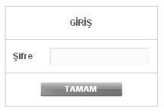
- Arayüz sayfası gelecektir ekrana. Sol kısımda bulunan menü listesinde sırasıyla ‘İnternet’ ⟶ ‘İnternet Ayarları’ menülerine tıklayalım.
- Açılan ‘İnternet (WAN) Ayarları’ başlıklı sayfada ‘internet’ satırının sonundaki ‘Düzenle’ butonuna tıklayalım.
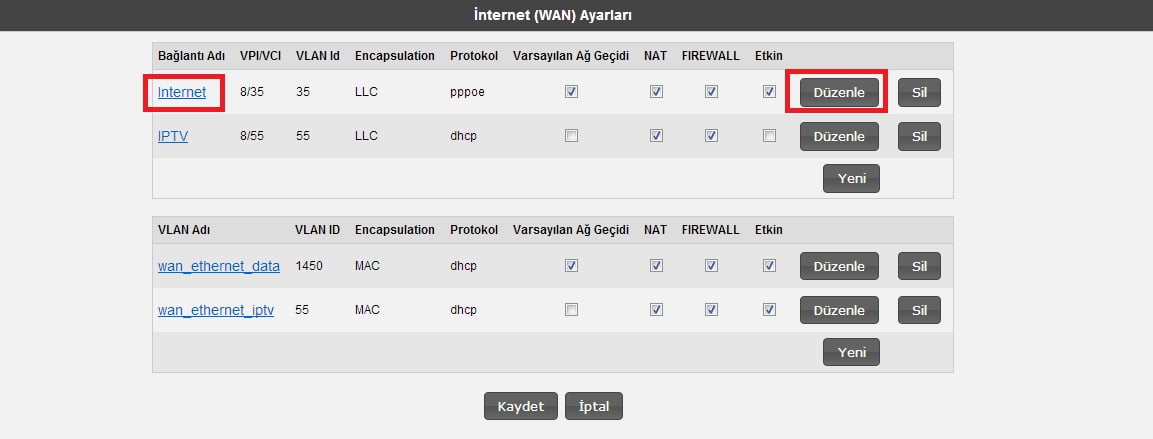
- Açılan ‘Bağlantı Ayarları’ başlıklı sayfada ‘PPP Ayarları’ kısmındaki ilgili kutucuklara, internet hizmeti aldığınız servis sağlayıcınıza ait ADSL/VDSL kullanıcı adınızı ve şifrenizi yazalım.
- Uyarı: Kullanıcı adınızın sonuna mutlaka servis sağlayıcınıza ait uzantıyı ekleyin; örnek olarak TTNET kullanıyorsanız ‘…..@ttnet’ şeklinde olması gerekiyor.
- xDSL bilgilerinizi yazdıktan sonra ‘Kaydet’ butonuna tıklayalım; ayarları kaydettikten sonra, modemde internet ışığınız yanmaya başlayacaktır.
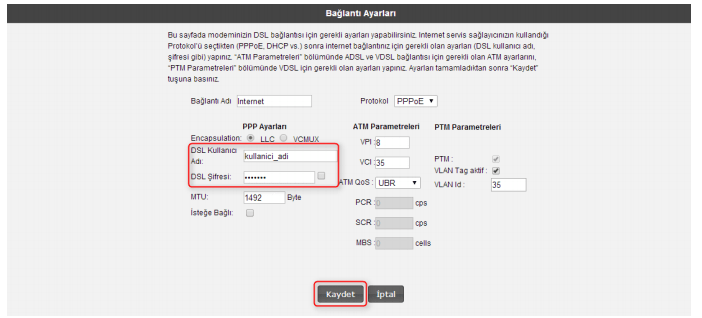
- Kablosuz ayarlar için de, sayfaının sol tarafındaki menü listesinde sırasıyla ‘Kablosuz’ ⟶ ‘Kablosuz Ağ Ayarları’ menülerine tıklayalım.
- Açılan sayfada ‘Frekans’ menüsünde ‘2.4 Ghz’ seçeneği seçelim.
- ‘Kablosuz Ağ Adı (SSID)’ kısmında Wi-Fi ağınız için, Türkçe karakter ve boşluk kullanmadan bir kablosuz ağ adı belirleyelim.
- ‘Güvenlik’ kısmında ise ise ‘WPA+WPA2’ seçeneği seçili kalsın.
- ‘Kablosuz Şifre’ kısmına ise harf ve rakamdan oluşan bir kablosuz ağ şifresi girebilirsiniz fakat en az 8 karakter olması gerekiyor.
- Ayarları girdikten sonra ‘Kaydet’ butonuna tıklayalım.
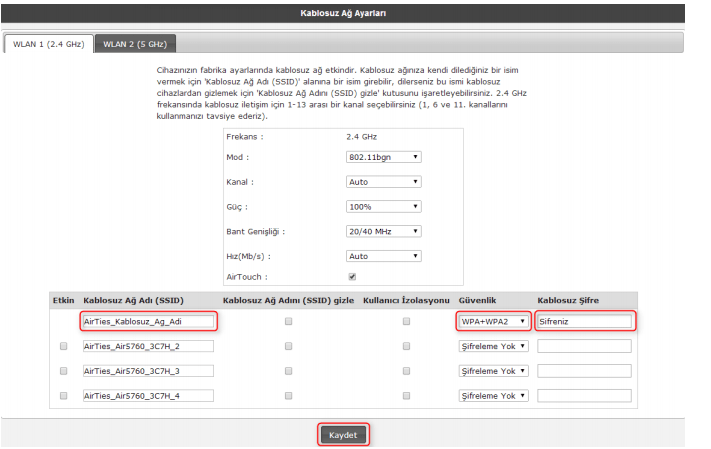
- ‘Frekans’ menüsünde ‘5Ghz’ seçeneğini seçip ayarları yapılandıralım.
- Wi-Fi ismi olarak 4Ghz frekans ile aynı Wi-Fi ismi kullanmamanızı öneririm. Türkçe ve boşluk kullanmadan bir Wi-Fi ismi girebilirsiniz.
- ‘Şifreleme’ kısmı ‘WPA+WPA2’ olarak kalabilir.
- ‘Kablosuz Şifre’ kısmına ise en az 8 karakterden oluşan bir kablosuz ağ şifresi girelim ve ‘Kaydet’ butonuna tıklayalım.
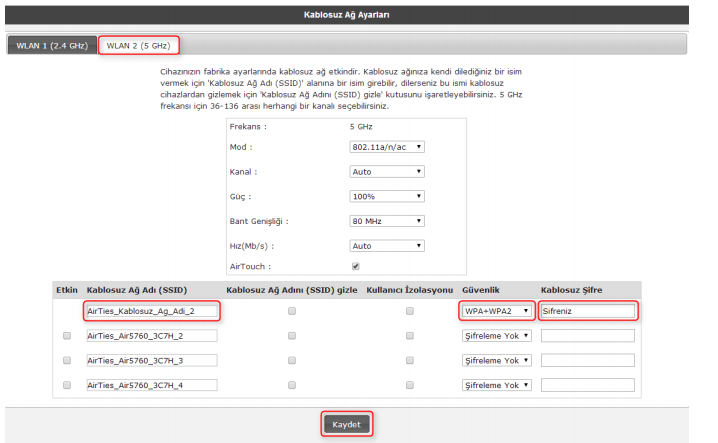
- Kurulum ve kablosuz ayarlarınız bu kadar.
- Ethernet kablosunu çıkartıp, Wi-Fi ağınız ile bağlantı kurabilirsiniz.




































Merhaba,
5760 Modemimi daha önce Superonline Fiber internetimde kullandım (GPON cihazından gelen Ethernet kablosunu WAN portuna takarak).
Şimdiki dairede Telekom altyapısı var (Binaya kadar fiber, aşağıdaki kutudan daireye Ethernet kablo geliyor). Ethernet kablosunu WAN portuna taktım, kullanıcı adını ve şifreyi de girdim (Hem ADSL hem de WAN Internet ayar bölümüne). Fakat bağlantı sağlayamıyor bir türlü. Modem sağlam ama WAN ışığı yanmıyor. Telekomun verdiği modem hemen bağlanıyor oysa.
Dikkat edilmesi gereken husus nedir acaba?
Teşekkürler